win10耳机插上却还是扬声器 怎样让电脑的耳机一直处于扬声器模式
发布时间:2023-09-15 10:37:05 浏览数:
win10耳机插上却还是扬声器,在使用电脑时,很多人可能会遇到耳机插入后却仍然从扬声器播放声音的问题,这种情况可能会影响到我们的使用体验,尤其在需要保持安静的环境中。所以如何让电脑的耳机一直处于扬声器模式成为了我们关注的重点。在本文中我们将探讨一些解决方法,帮助大家解决这个困扰。无论是在工作还是娱乐中,正确设置耳机模式对于享受高质量音频和维护良好的人际关系都至关重要。
步骤如下:
1.找到卸载或更改程序双击“此电脑”后点击“计算机”的“卸载或更改程序”
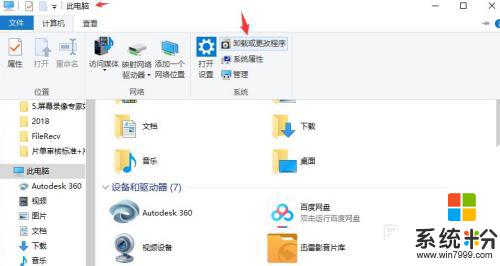
2.进入控制面板主页新弹出的菜单中点击左边的“控制面板主页”
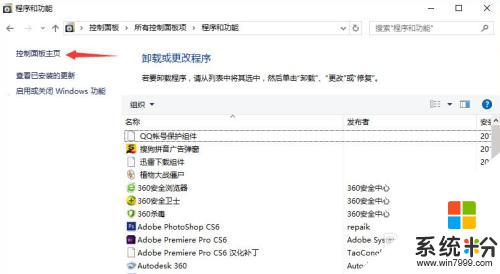
3.打开音频管理器选择“硬件和声音”后找到“Realtek高清晰音频管理器”
4.
高级设置点击右上角的“设备高级设置”
5.相同插孔连接一个设备弹出的对话框中,选择“将相同类型的输入插孔连接为一个设备”点击确定。
6.设置成功再次点击“确定”设置完毕
以上是关于Win10电脑插入耳机但仍从扬声器中播放的所有内容,如果您遇到了相同的问题,可以按照小编的方法来解决。